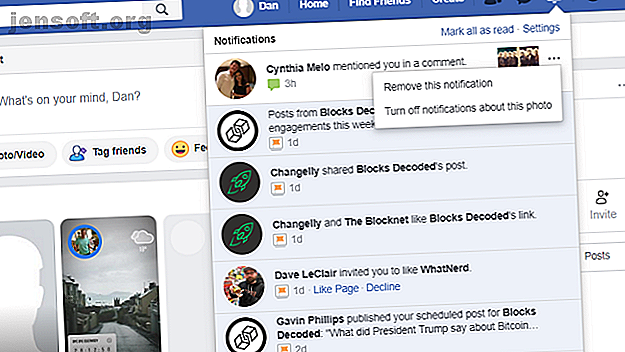
Slik sletter du Facebook-varsler
Annonse
Facebook har utviklet et rykte for spamming brukere. Smarttelefonappen bombarderer deg med varsler. Flere titalls e-postmeldinger kommer hver dag. Og hver gang du logger deg på nettappen, vil du se mange nye varsler.
Heldigvis trenger det ikke være slik. Hvis du vil vite hvordan du sletter Facebook-varsler, hvordan du fjerner varsler på Facebook, eller hvordan du deaktiverer Facebook-varsler fullstendig, er dette hva du trenger å vite.
Slik sletter du Facebook-varsler

La oss starte med det viktigste spørsmålet: Hvordan sletter du varsler på Facebook?
Hvis du vil fjerne en Facebook-varsel på nettappen, følg trinn-for-trinn-instruksjonene nedenfor:
- Naviger til Facebook.com og logg inn på kontoen din.
- Klikk på Varsling- ikonet i øvre høyre hjørne (det ser sannsynligvis ut som en bjelle).
- Finn varselet du vil skjule.
- Klikk på de tre horisontale prikkene ved siden av varselet du vil slette.
- Velg Fjern denne varslingen .
Prosessen for å slette Facebook-varsler på smarttelefonappen er lik. Bare fyr opp appen og trykk på Varsling- fanen. Når du har funnet varselet du vil bli kvitt, trykker du på de tre prikkene og velger Fjern denne varslingen .
Slik tømmer du varsler på Facebook
Når du logger deg på Facebook og ser en bunke med uleste varsler, vil du tømme dem så snart som mulig. Hvis du klikker på klokkeikonet, forsvinner den uleste varslingsrøde prikken.
Imidlertid har du ikke virkelig løst problemet. Hvis du ikke tømmer varslene, kommer de tilbake så snart du får et nytt varsel. For å fjerne varsler på Facebook permanent, må du merke dem alle som lest.
Merkelig er det ingen måte å tømme uleste varslinger fra smarttelefonappen uten å klikke på hver enkelt. I stedet må du utføre prosessen fra webappen.
Følg guiden nedenfor for å merke alle Facebook-varslene dine som lest.
- Gå til Facebook.com og logg inn på kontoen din.
- Klikk på Varsling- ikonet i øvre høyre hjørne.
- Velg Merk alle som lest . Du finner den helt øverst i nedtrekksvinduet, ved siden av snarveien til Innstillinger .
Slik slår du av Facebook-varsler
Forhåpentligvis har de to siste seksjonene hjulpet deg å få dine eksisterende Facebook-varsler under kontroll. Men det er bare halvparten av slaget. Du må sørge for at du ikke blir plaget av all den varslingsspam i fremtiden, ellers havner du raskt tilbake i samme posisjon.
Det er to måter å tilnærme seg problemet. Du kan enten slå av varsler for bestemte typer varsler når de ankommer, eller du kan distribuere en mer helhetlig tilnærming fra Facebooks innstillingsmeny.
Slik slår du av Facebook-varsler når de kommer

Prosessen for å slå av Facebook-varsler når de ankommer tilsvarer prosessen for å slette Facebook-varsler.
Følg trinnene nedenfor for å lære om prosessen på webappen:
- Skriv inn Facebook.com i nettleseren din og logg inn på kontoen din.
- Klikk på Varsling- ikonet i øvre høyre hjørne.
- Finn et varsel som du vil slå av.
- Klikk på de tre prikkene.
- Velg Slå av varsler av denne typen (den eksakte ordlyden kan endres avhengig av varslingstypen).
( Merk: Hvis du deaktiverer varsler fra en side, vil du også se et alternativ for å slå av alle varsler fra denne siden .)
Smarttelefonbrukere kan se den samme listen over alternativer ved å åpne appen, trykke på under Varsling- fanen og velge de tre prikkene ved siden av den aktuelle varslingen.
Slik slår du av Facebook-varsler etter kategori

Hvis du graver deg inn i Facebook-innstillingsmenyen, kan du slå av varsler for hver type varsel (f.eks bursdager, personer du kanskje kjenner, hendelser, sider du følger osv.).
Du kan også bruke menyen til å aktivere et varsel som du tidligere har deaktivert på nytt ved å bruke den første metoden vi diskuterte.
For å deaktivere Facebook-varsler etter kategori, bruk disse trinnvise instruksjonene:
- Gå til Facebook.com og logg inn på kontoen din.
- Klikk på pil ned i høyre hjørne.
- Velg Innstillinger fra rullegardinmenyen.
- I panelet til venstre på siden klikker du på Varsler .
Du vil nå se en liste over alle de forskjellige varslingskategoriene. Hvis du vil slå av en bestemt type varsling, utvider du seksjonen og gjør endringene du ønsker. Du kan slå av noen varslingskategorier med en enkel veksling; andre (for eksempel grupper ) gir deg kontroll over e-post- og SMS-varsler, samt granulær kontroll over hvilke grupper du vil deaktivere spesifikt.
Det er også verdt å bla helt nederst på listen til delen Slik mottar du varsler . I den kan du velge hvilke nettleser- og e-postvarsler du får.
Slik stopper du Facebook-varsler helt
Du kan ikke deaktivere alle typer Facebook-varsler i nettappen, men du kan stoppe Facebook-varsler helt på Android og iOS.
Husk - dette er det kjernefysiske alternativet. Du vil ikke motta varsler av noe slag hvis du følger disse instruksjonene.
Slik stopper du Facebook-varsler på Android


Følg denne fremgangsmåten for å stoppe Facebook-varsler helt på Android:
- Åpne Innstillinger- appen på Android-enheten din.
- Velg apper og varsler .
- I neste vindu trykker du på Se alle appene .
- Bla ned til Facebook og trykk på den.
- Trykk på Varsler .
- Skyv vippeknappen ved siden av Vis varsler til Off- posisjon.
Slik stopper du Facebook-varsler på iOS
Hvis du har en iOS-enhet, følger du disse trinnene for å stoppe Facebook-varsler:
- Åpne Innstillinger- appen på iPhone eller iPad.
- Velg Varsler fra menyen.
- Bla ned til Facebook og trykk på oppføringen.
- Øverst i det nye vinduet, skyv vippeknappen ved siden av Tillat varsler til Av- stilling.
Flere måter å få Facebook til å fungere for deg
Å bryte kontrollen over Facebook-varslene dine er bare en måte å få Facebook til å fungere for deg. Ja, det er litt micromanagement involvert, men det er verdt innsatsen for å sikre at Facebook er mer nyttig enn irriterende.
Det er mye mer du kan gjøre for å gjøre Facebook til en morsommere opplevelse. Kanskje du vil slette Facebook-nyhetsfeeden din eller deaktivere Facebook Messenger for å effektivisere opplevelsen.
Eller, hvis du har fått nok av Mark Zuckerberg og Facebook og resten, slik kan du slette Facebook-kontoen din permanent Slik sletter du Facebook-kontoen permanent Hvordan sletter du din Facebook-konto permanent Hvis du vil være venn med Mark Zuckerberg for alltid, forklarer vi hvordan du sletter Facebook-kontoen din permanent. Ja, for godt denne gangen. Les mer .
Bildekreditt: jhansen2 / Depositphotos
Utforsk mer om: Facebook, varsling, varslingssenter.

